信息技术练习系统使用说明Word文件下载.docx
《信息技术练习系统使用说明Word文件下载.docx》由会员分享,可在线阅读,更多相关《信息技术练习系统使用说明Word文件下载.docx(32页珍藏版)》请在冰点文库上搜索。
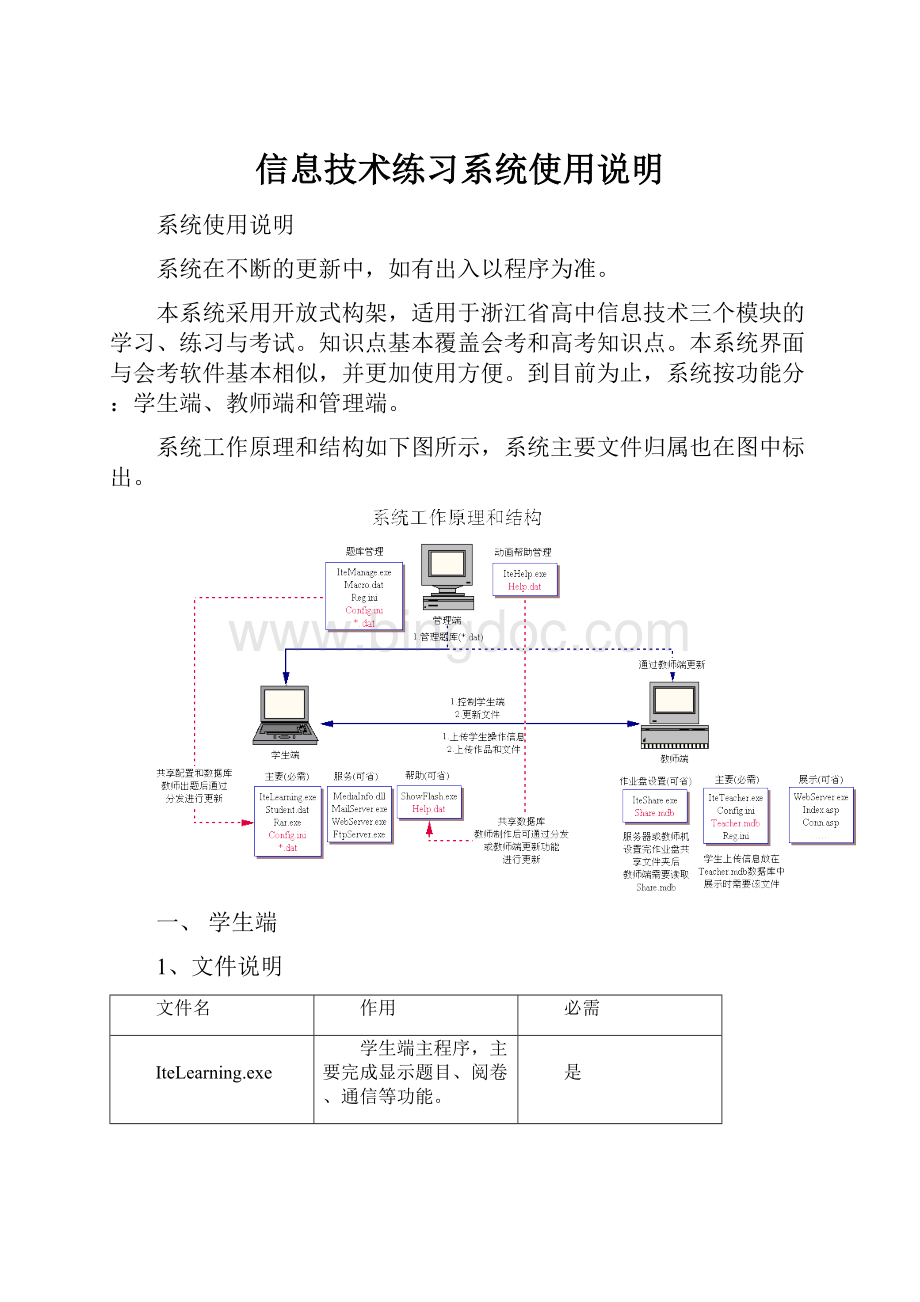
在教师端启动下,可以立即进行练习模式和考试模式的切换。
在练习模式下可以自由进行选题和自动阅卷,考试模式下最后汇总阅卷,并上传成绩和文件(教师端设置好共享文件夹、配置好信息,并允许)。
基本的练习、测试和课堂学案功能。
系统题目显示支持图文混排,日前支持的题型有学案展示、单选题、多选题、填空题(算法与程序设计)、Windows操作题、Word操作题、Excel操作题、网页制作操作题、Internet操作题、PhotoShop操作题、Flash操作题、流媒体操作题等。
利用管理系统可添加题库、添加题目、设置阅卷语句后,学生端就可进行阅卷。
学生操作后能及时到得成绩反馈,登录时选择可题库、登录后可选择题目套号。
2、安装方法
学生端程序采用绿色版开发思想,必要控件自动注册。
学生端使用前必须先设置好配置文件,然后可用电子教室软件进行分发,或者共享文件夹使用等。
以后可通过系统升级功能进行文件的更新。
分发给学生的文件请参考文件说明列表。
教师使用时最好把学生端程序和管理程序放在一起,这样修改题目方便,修改后可立即测试。
但分发给学生时,注意不要分发管理程序IteManage.exe和宏阅卷语句数据库Macro.dat。
3、初次使用时注意事项
配置文件说明如下:
[Server]
servername=127.0.0.1IP地址,此处一定要设置为教师机IP
serverport=2121通信端口号,如果会考系统运行了,请修改为其他端口(注意教师机上服务端口也要改,要保持一致。
)
[Local]
mapdriver=N作业盘映射到本地的可用盘符
[Common]
DataBase=test模拟.dat指定默认题库,或记录当前打开的题库,教师机发送状态命令中可指定。
'
题库列表,供学生选题库用,逗号前为选题说明,逗号后为题库文件名,用分号分隔。
datalist=09会考真题,test09.dat;
多媒体技术应用课堂学案,test学案.dat
folder=d:
\tku指定考生文件夹产生时所在位置
backup=d:
\bk考试模式时,备份文件夹所在位置
autoopen=false是否用默认程序自动打开操作文件
showagent=true是否使用精灵提示
msagent=false是否选用微软精灵,需要学生端安装微软精灵
windowinside=true作品展示是否在题目描述窗口中显示,否则使用弹出IE窗口
needall=false选择题是否做完后才能阅卷
CleanCode=ZKMNHDJW备份清理指纹
Update=test标准.dat,DFTEHSJE文件更新指纹
[Group]
套号列表:
0-学案,1-选择,2-excel,3-网页,4-填空,5-PS,6-FL,7-多项,8-Win,9-INet,10-Wd,11-PT
list=0,1;
1,1;
2,1;
3,-1;
4,1;
5,-1;
6,-1;
7,1;
8,1;
9,5;
10,1;
11,1;
12,1
4、使用方法
⑴Student.dat文件是access数据库,存放的是学生登录名单。
请用access打开后替换自己所教学生名单。
方法:
用access删除原有记录,然后导入或粘贴记录。
学生编号的长度请控制在8-12,否则在学生登录时验证无法通过。
⑵IteLearning.exe是学生端主程序,运行后进入登录窗口。
允许选择题库
不允许选择题库
学生端运行后使用config.ini中指定的题库,如果连接到教师端,则接受教师端指定的配置信息。
题库中可用的模块出现在模块下拉列表中(列表选项由config.ini给出)。
如果允许学生端自选题库,则设置按钮可用,否则灰色不可用。
注意:
如果允许学生选择,教师端不能指定题库,否则优先使用教师端指定题库。
点击设置按钮后出现在题库选题窗口,学生可自己选择题库进行练习。
选择题库
登录验证
学生输入编号,点检测按钮进行查找。
如果指定的编号存在,则出现相应的学生名单。
如果信息正确可点登录按钮进行登录。
登录后首先进入等待窗口,如果教师端没发出登录指定,则学生端一直停留在此窗口。
新版如果教师端没有启动,学生端将一直停留在此窗口。
教师端发出登录指定,或允许登录则进入初始化窗口。
初始化窗口主要完成备份恢复工作,如果备份在教师机则从教师机下载备份。
等待窗口
初始化窗口
登录后主进入主窗口后,通过左边的导航栏进行选题。
学生端主窗口
导航和动作按钮
导航栏下面按钮有:
交卷(退出)按钮,选题按钮和阅卷按钮。
点交卷按钮交卷退出系统。
点选题按钮更换当前题型的套号。
点阅卷按钮对当前题型进行阅卷。
阅卷后弹出阅卷结果窗口。
选题窗口
阅卷结果窗口
工具栏中显示常用按钮,这些按钮由教师端控制是否显示。
从左到右的按钮分别是:
作品展示、互评、自评、文件上传、作业盘、屏幕截图、本地文件夹、连接状态、帮助关于。
⑴点击作品展示按钮后出现如下窗口:
点击网页制作超链接可查看同学的制作的网页作品,点击作品展示超链接可查看同学上传的作品截图和同学作出的评价统计。
⑵点互评按钮后出现互评窗口:
利用展示评价窗口可以同学的网页制作和上传作品进行评价。
⑶点自评按钮出现自评窗口:
利用自评窗口,学生可对当前题型的练习和学习状况进行自评,有助于教师进一步了解。
⑷点击文件上传按钮出现文件上传确认对话窗口:
学生可以把当前操作的文件主动上传给教师。
⑸点击作业盘按钮后出现作业盘打开窗口:
学生输入密码后可打开作业盘,利用作业盘可把教师机的共享文件夹视作本地磁盘使用。
⑹点击屏幕截图按钮后打开屏幕截图窗口:
利用屏幕截图窗口,学生可以把某些作品的效果图截图下来上传给教师。
⑺点击本地文件夹按钮,可以快速打开本地文件夹。
点击帮助按钮打开关于窗口。
5、其他补充
学生端如果不出现选题按钮,则视作考试模式。
考试模式下点交卷按钮后后台进行阅卷,阅卷成绩自动上传给教师。
考试模式下,如果教师允许网络备份,则考试完成后会把操作文件夹进行打包并上传到教师机共享文件夹。
如果作为考试使用,请在教师端同时隐藏阅卷按钮。
二、教师端
教师端的主程序文件名为IteTacher.exe,启动前请先设置好配置文件config.ini。
教师机config.ini配置文件说明如下:
[folder]
\studentfile学生主动文件上传存放文件夹
[server]
serverport=2121教师机监听端口,此处要与学生端的端口号一致。
教师端程序启动后进入的主界面是信息收集窗口(下图左),系统最小化后隐藏在托盘区
。
单击托盘图标重新显示主窗口,右键单击图标出现快捷菜单,等同窗口中的“快捷菜单”(下图右)。
主窗口主要显示教师端收到学生端发送过来的信息。
如果需要过滤不必要的信息,请去掉“详细”复选框。
教师端主窗口
控制菜单
1、主窗口使用方法
主窗口主要显示启动以来收集到的信息,收集到的信息显示在主窗口的同时写入数据库。
如果要清除窗口中的信息,请使用清除表格信息菜单。
主窗口中也隐含有多个各快捷操作,简要说明如下:
打开学生评价窗口
查看上传图片
⑴双击某个学生姓名,打开对该学生的评价窗口。
点“启动学生端”将启动学生机上的互评窗口,教师可以输入对该学生的评价,窗口下方显示学生评价的汇总结果。
⑵双击上传文件,将自动打开文件(图片直接显示,其他采用操作系统默认方式打开)。
⑶双击某列表头,可对该列数据进行排序。
2、状态指令窗口
通过快捷菜单可打开发送状态指令窗口,本窗口主要完成学生端配置信息的实时修改。
本功能只有注册版可用。
运行后如下图所示。
指令状态指令窗口
设置框中复选框功能说明:
复选框
勾选
不勾选
显示阅卷
学生端显示阅卷按钮
学生端不显示(考试模式时不要勾选)
显示选题
学生端显示选题按钮
学生端不显示(考试模式)
显示交卷
学生端显示交卷按钮
学生端不显示(防止学生随意退出)
接收文件
学生端显示上传文件按钮(学生可上传截图、当前操作题文件)
学生端不显示上传文件按钮
网络备份
考试模式下,学生交卷后上传备份到指定的共享文件夹
考试模式下,不上传备份文件。
显示展示
学生端显示展示查看按钮,学生点击后打开指定的评价首页。
学生端不显示展示评价按钮
显示自评
学生端显示自我评价按钮,学生点击后可输入自评信息。
学生端不显示自评按钮
显示互评
学生端显示互评按钮,可输入对同伴的评价信息。
学生端不显示互评按钮
指令窗口
学生端登录后显示等待窗口(可控制学生随意登录)
学生端登录后不显示等待窗口
允许登录
等待窗口下开始登录
学生端登录后停留在等待窗口中(考试时可防止学生随意进入)
⑴作品展示地址:
设置学生点击“展示评价按钮”后打开的首页地址。
教师端启用展示评价、成绩查询后站点后,通过该站点学生可进行查询成绩、评价作品等。
只有启用“显示互评”才可以修改文本框内容。
⑵题库设置:
设置学生端使用本地应用程序文件夹内指定的数据库,还是使用共享文件夹内的数据库。
使用共享数据库更新虽然方便,但可能影响速度。
使用共享文件,数据库必须放在共享文件夹中,并正确设置共享信息框架中的共享信息。
允许选择:
是否允许学生端登录时自主选择题库。
学生可选择数据库,需要在学生端的config.ini中指定。
内容举例:
datalist=07会考真题,test07.dat;
08会考真题,test08.dat;
09会考真题,test09.dat
逗号前出现在下拉列表中,主要描述数据库。
逗号后是相应的题库文件名,当然文件应该存在于当前目录下。
各个题库之间用分号分隔。
逗号和分号要使用英文标点符号。
学生端点击设置按钮后窗口如下图:
题库:
指定学生端当前使用的题库(登录时默认的题库),指定的题库文件应该存在,可以是学生端应用程序文件夹中本地文件,也可以是共享文件夹中的文件。
如果不允许学生选择数据库,学生启动时使用的默认题库,就在此指定。
当学生端离线时,由本地配置文件中指定。
当联机时,教师端的指定会覆盖学生端配置。
共享信息:
指定共享文件夹的信息,访问时的账户。
主要指定共享文件夹的访问路径(UNC),访问时使用的用户名、密码。
这里指定的共享文件夹的作用主要存放:
升级更新文件、共享数据库、学生网络备份文件。
所以一定要保证交给学生端使用的账户必须有必要的权限。
共享路径:
\\机器名\共享文件夹名,或\\IP地址\共享文件夹名。
为了防止学生看到,最好共享时在后面增加“$”符号,隐藏共享文件夹。
用户名:
学生访问共享文件夹验证时的账户,用户名中应该包括该用户名所在的位置,比如域用户、服务器本地用户。
\\域名\用户名,或者\\服务器名\用户名,或者直接用户名。
密码:
访问共享文件夹验证时提供的密码。
密码为空时可以不输入。
用户名和密码组成的账户应该具有访问共享文件夹的完全权限。
设置步骤:
⑴共享文件夹之前,在服务器上添加好帐户,已经存在的记录用户名、密码,开放权限。
⑵共享文件夹,设置共享名(后加“$”),加入访问账户,设置指定账户能完全访问。
⑶到学生机测试,测试成功输入文本框。
⑷在共享信息中输入相应的信息。
启动命令:
用于立即向全体登录学生端发送指令,启用相应的操作。
有些操作如果学生端不登录,则在下一次登录时执行。
⑴屏幕截图:
远程启动学生端的屏幕截图工具。
⑵作品首页:
远程启动学生端IE,打开作品展示评价首页。
⑶学生自评:
远程启动学生端的自评窗口。
⑷文件更新:
远程启动学生端立即进行文件更新。
⑸清除备份:
远程清除学生端的备份文件夹内的信息。
⑹学生退出:
远程退出学生端。
文件更新:
指定学生端要更新的文件。
更新文件副本请事先存放在共享的夹中,学生端登录时检查更新列表中的文件密匙是否和本地一致,如果不一致,则下载覆盖更新。
主程序文件下载后会自动替换并重启。
需要更新的文件名请在文本框输入,点击加入按钮加入。
系统自动生成本次更新指纹。
学生端更新后,修改文件列表中指纹与教师端一致,防止重复更新。
应用按钮:
立即发送配置信息给所有学生端。
关闭按钮:
发送配置信息并关闭窗体。
3、默认套号设置窗口
指定套号:
指定学生端登录后打开的题库中,各相应题目类型的默认套号。
这里只控制登录的数据库,如指定选择题为第一套,学生登录后,选择题默认显示第一套题目。
根据需要可加入题型,双击套号可编辑。
列表中的描述是对应的题型,可能与实际数据库中的对应题型名称有差别。
比如:
填空题可能对应的是数据库中的算法与程序设计。
如果复制题库到执行目录,则可使用题库中的题型名称。
⑴如果指定为-1,或指定的套号不存在,则该题型只出现栏目,不出现题目。
如果考试模式(不允许选题),则该题型就不能使用。
如果允许选题,则学生点击该题型栏目后还会出现套号选择,选择可用套号后可继续答题。
⑵如果指定为0,则该题型随机选择套号。
⑶如果指定有效套号,则默认出现该套题目,当然允许选题时,学生可重新选择一套。
考试时,练习时最好不要指定套号。
上课时,防止学生乱选题最好指定套号。
4、查询窗口
选择“查询接收信息”菜单后,系统打开查询窗口。
可以对已经收集在数据库中信息的进行查询。
在组合框内输入信息后,将以输入内容作为查询内容的开头部分,对各指定字段进行模糊查询。
查询结果列表中,双击各个区域,将自动增加筛选条件。
选中“查询.CVS”复选框,可以把查询结果另存为excel支持文件格式.csv文件,为进行一步统计作准备。
也可以点击“统计”按钮,根据条件进行汇总查询、并保存为CSV文件。
5、连接信息窗口
选择“显示连接信息”菜单后打开学生机连接状态。
学生机定时与教师机进行通讯,保证信息的及时更新。
⑴窗口显示了联机的学生端,可以按进行时间、姓名、编号、IP地址进行排序。
⑵单击某个单元格,会提示该学生当前进入的题型。
⑶使用右击弹出的快捷菜单,可以强制让此学生端退出。
三、管理程序
题库管理程序主要对题库进行维护(test*.dat)。
IteManage.exe为管理主程序,macro.dat为宏语句提示数据库,reg.ini(注册码保存文件)。
管理程序根据config.ini中DataBase值选择默认题库,根据datalist项列出候选项,也可直接输入数据库名打开。
数据库选择窗口
管理程序主窗口
1、题库结构设置
①模块设置
系统设置→模块设置
双击“模块名称”和“版本”单元格进入编辑修改状态,勾选使用在登录时出现在模块选择列表。
双击组合弹出组合设置窗口。
组合指选择这一模块时,另外模块的内容是否也出现在这一模块中。
模块设置窗口
模块组合窗口
②题型设置
系统设置→题型设置
题型窗口能实现题型的添加、编辑和删除。
某一题型可多次出现,并可以取不同的名称。
复合指这一题型是否在所有模块中都出现。
配合模块组合可实现该题型的题目可来自多个模块。
题型设置窗口
题目筛选窗口
2、题型和题目筛选
系统设置→题库筛选
根据需要可筛选模块、题型和套号是否使用。
复选使用,不选隐藏。
这种修改是对数据库进行,设置后需要把数据库重新发给学生。
这里对模块和题型的复选与否将影响上二步设置。
3、题目指移动
系统设置→移动题目
能实现整套题目(包括阅卷语句)的移动和某一题目(包括阅卷语句)的移动和调整。
不同数据库间的复制将在以后增加。
题目移动窗口
注册文件管理
2、注册控件管理
文件管理
实现对需要注册的文件进行添加和删除。
这些文件系统在启动时自动注册,保证系统正常运行。
3、题目的管理
题目管理按钮
评分语句管理窗口
添加按钮:
准备添加一道题目,输入后点更新按钮加入题库。
添加后变为取消按钮,可取消添加。
删除按钮:
删除当前题目,包括这一题的阅卷语句。
更新按钮:
添加题目、编辑题目后更新至数据库,每次题目修改后需要更新。
如果添加后不要更新,请点取消,如果编辑后放弃,请不要点更新。
设置阅卷语句:
打开评分语句管理窗口,为当前小题添加阅卷和评分语句。
4、编辑题目
⑴模块选择
添加或编辑题目时,所属模块可通过模块下拉列表进行选择。
如果题目属《信息技术基础》模块的请选择信息技术基础,其他类推。
如果登录时选择《算法与程序设计》或《多媒体技术应用》模块,在组建题目时会包含《信息技术基础》的题目。
所以在添加选择题时信息技术的编号在前,其他模块放在后面,但序号不要重合。
比如某一套:
基础部分选择题序号1-6,算法与程序设计则从7-14,多媒体技术应用从7-10。
⑵题型选择
系统现在支持多种题型,有时为了方便某种题型的称呼可能更改。
比如填空题,在做电子课堂学案时可能称为观察与记录,或者直接称为填空题,在测试中可能用在算法与程序设计。
添加或编辑题目时,可通过下拉列表选择相应的题型。
⑶套号和题号
套号和序号是同题型的序号和某题型中题目的序号。
添加题目时需要注意,不要跟原有的冲突。
⑷题目显示方式
题目的显示方式有:
文本、单一超文本文件、超文本、超文本文件四种。
文本:
选择文本方式后,可直接在编辑区域内编辑,直接输入或从剪切板中粘贴。
文本格式不支持格式和图片。
单一超文本文件:
单一超文本文件方式不能直接在编辑区编辑,可以在word或frontpage中编辑,然后另存为网页→单个网页文件(.mht)。
文件可直接拖放到路径文本框,或者单击浏览按钮进行浏览选择,最后单击更新按钮添加到数据中。
更新成功后编辑区将显示题目内容,单一超文本文件几乎支持大部分图文混排格式。
超文本:
超文本这种方式虽然可在编辑区中输入和修改,但系统不提供格式工具。
借助word或frontpage编辑题目内容,然后复制粘贴到编辑区,最后更新。
超文本支持字体、字号、颜色、上下标等。
超文本文件:
如果题目中需要有多个文件组成,或需要插入flash动画,则可使用超文本文件。
制作一个question文件夹,题目内容由文本夹内的question.htm实现,辅助文件同样存放在question文本夹内。
完成后把question文件夹压缩在一个rar文件内,拖放到路径文本框内,或者用浏览按钮打开浏览窗口进行浏览选择,最后点击更新按钮上传到数据库中,成功后编辑区显示题目。
在浏览单一超文本文件和超文本文件时,系统自动在管理程序的当前文件夹下产生相应的文件,因此可直接修改这些文件,最后重新压缩、导入并更新。
⑸操作文件
各题型涉及到的操作文件:
excel:
*.xls,可直接拖入路径文本框,然后更新上传到数据库中;
网页文件、PhotoShop、Flash等按操作说明中的目录压缩,然后拖入路径文本框中更新上传到数据库。
(评分语句中用相对路径指定(相对考生文件夹))。
⑸选项数和使用
在单选题、多项选择题和填空题中可自定义选项数。
选中使用复选框,则此题在组卷时显示,否则不参与组卷。
⑹开放式阅卷:
如果要对添加的题目进行自动化阅卷,或对已有阅卷宏语句进行修改,请单击“设置阅卷语句”
按钮,或双击树形列表中题目标题。
①单选题
单选题
多选题
选择题只要输入或选择标准答案ABCD*,并输入每题分值。
*表示不作判断,但给分。
对于会考模拟,一般设置为3分。
②多项选择题
多项选择题答案栏中输入标准答案,输入标准答案时系统自动排序,*表示不作判断,用于调查类题型。
答案正确时给予分值框中数值,如果答案不全对,则给予小分框内的数值。
③填空题
填充题
如果题目中设置的选项数为2,则填空题中的答案需要添加2个。
填空题宏语句说明:
“数值”严格比较(区分大小);
“字符”宽容比较(不区分大小);
“多解”宽容比较、去空格,提供的多个参考答案请用“|”分隔开。
如:
a=b*b|a=b^2。
“语句”判断则先请构造、提供初始化语句,然后系统加入填空语句,最后评估第二参数的表达式。
比如系统要填空X^2+Y^2,则可以在第一参数中构造x=2:
y=2:
z=$statement$,然后在第二参数中填入z=8。
这样系统在测试时,把学生的填空替换掉$statement$,然后执行参数一中的所有语句,执行完后,如果学生的填空是正确的,z肯定为8,系统通过判断参数二表达式是否成立,来判断填空是否正确。
这样的判断,比多解更加具有可操作性。
“表达式”判断,系统执行参数一进行初始化,然后判断填空题作为表达是否成立。
比如填空题:
xmod3=0,则我们构建参数一为:
x=6,则评估填空题时表达式的结果为true,即表达式成立。
“数值组合”判断方式由“A#B|C#D$E#F|H”类给出,比较时区分大小写和空格。
“字符组合”判断方式由“A#B|C#D$E#F|H”类给出,比较时区分空格,但不区分大小写。
“去空字符组合”判断方式由“A#B|C#D$E#F|H”类给出,比较时不区分空格和大小写。
其中“$”左边的表示需要填入的内容,“$”右边的表示不能输入的内容,一次只能一个$。
“|”分隔的内容是可选的,只要存在一种就表示条件满足,“$”左边和右边可以有多个“|”。
“#”分隔的内容表示必须同时存在才条件满足,“|”分隔的一个可选中可以有多个“#”。
④Ex